Cactiは、Round-Robinデータベースツール(RRDtool)のフロントエンドアプリケーションとして設計された、無料のオープンソースのWebベースのネットワーク監視ツールです。これにより、ユーザーは一定の間隔でサービスをポーリングし、グラフ形式にすることができます。
Cactiは、一般に、CPUとネットワーク帯域幅の使用率のグラフを取得し、ルーターをポーリングするかSNMPプロトコルを切り替えることでネットワークトラフィックを監視するために使用されます。
ここでは、Ubuntu18.04にCactiをインストールする方法を説明します。
前提条件
aptコマンドを使用してリポジトリインデックスを更新します。
sudo apt update
ApacheとMariaDBをインストールする
CactiはAMPサーバー上で実行されます。したがって、Apache、MySQL、およびPHPパッケージをマシンにインストールします。
sudo apt install -y apache2 mariadb-server mariadb-client php-mysql libapache2-mod-php
PHP拡張機能をインストールする
さらに、Cactiが正しく機能するためには、いくつかのPHP拡張機能をインストールする必要があります。
sudo apt install -y php-xml php-ldap php-mbstring php-gd php-gmp
SNMPのインストール
また、Cactiサーバーも監視する場合は、サーバーにSNMPとRRDtoolをインストールしてください。
sudo apt install -y snmp php-snmp rrdtool librrds-perl
データベースの調整
Cactiは、パフォーマンスを向上させるためにMySQLの設定をいくつか変更することをお勧めします。したがって、構成ファイルを編集します。
sudo nano /etc/mysql/mariadb.conf.d/50-server.cnf
[mysqld]セクションで以下の設定を追加/更新します。
collation-server =utf8mb4_unicode_cimax_heap_table_size =128Mtmp_table_size =64Mjoin_buffer_size =64Minnodb_file_format =Barracudainnodb_large_prefix =1innodb_buffer_pool_size =5000nodb_flush_log_at_timeout =512Minnodb_flush_log_at_timeout =3innodbタイムゾーンの設定
必須要件として、PHP構成ファイルでタイムゾーンを設定する必要があります。したがって、PHPのバージョンに応じてphp.iniファイルを編集します。
sudo nano /etc/php/7.2/apache2/php.iniAND
sudo nano /etc/php/7.2/cli/php.ini以下に示すようにタイムゾーンを更新します。
date.timezone =US / Centralmemory_limit =512Mmax_execution_time =60MariaDBサービスを再起動します。
sudo systemctl restart mariadbデータベースの作成
Cactiインストール用のデータベースを作成します。
Ubuntu18.04でrootとしてsudomysql-uroot-pまたはmysql-uroot -pコマンドを実行することにより、MySQLrootパスワードなしでMariaDBサーバーにログインできます。sudo mysql -u root -p次に、Cactiインストール用のデータベースを作成します。
データベースサボテンを作成します;新しく作成されたデータベースに権限を付与します。
すべてをcacti。*に付与します。cactiuser@localhostに'cactipassword';フラッシュ特権;終了で識別されます。新しく作成されたデータベースユーザー(cactiuser)は、mysql.time_zone_nameテーブルにアクセスできる必要があります。これを行うには、mysql_test_data_timezone.sqlをmysqlデータベースにインポートします。
sudo mysql -u root -p mysql次に、MySQLにログインします。
sudo mysql -u root -pサボテンユーザーに許可を与えます。
mysql.time_zone_name TO cactiuser@localhost;フラッシュ特権;終了の選択を許可Cactiをインストールする
wgetコマンドを使用してCactiパッケージの最新バージョンをダウンロードします。
wget https://www.cacti.net/downloads/cacti-latest.tar.gztarコマンドを使用してCactiアーカイブを抽出し、抽出したファイルを/optディレクトリに移動します。
tar -zxvf cacti-latest.tar.gzsudo mv cacti-1 * / opt / cactiデフォルトのCactiデータベースデータをCactiデータベースにインポートします。
sudo mysql -u root -p cactiCacti構成ファイルを編集して、データベースタイプ、データベース名、MySQLホスト名、ユーザー、およびパスワード情報を指定します。
sudo nano /opt/cacti/include/config.phpそれに応じて変更を加えます。
/*これらの値が実際のデータベース/ホスト/ユーザー/パスワードを反映していることを確認してください*/$ database_type ="mysql"; $ database_default ="cacti"; $ database_hostname ="localhost"; $ database_username ="cactiuser"; $ database_password ="cactipassword"; $ database_port ="3306"; $ database_ssl =false;crontabファイルを編集します。
sudo nano /etc/cron.d/cactiCactiが5分ごとにポーリングできるように、crontabに次のエントリを追加します。
* / 5 * * * * www-data php /opt/cacti/poller.php> / dev / null 2>&1Apache構成ファイルを編集して、リモートインストールを実行します。
sudo nano /etc/apache2/sites-available/cacti.conf次の構成を使用します。
エイリアス/cacti/ opt /cacti<ディレクトリ/opt/cacti>オプション+FollowSymLinksAllowOverrideなし=2.3>すべての許可を要求 注文許可、すべての許可を拒否 AddType application / x-httpd-php .phpphp_flag magic_quotes_gpc Off php_flag short_open_tag On php_flag register_globals Off php_flag register_argc_argv On php_flag track_vars On#この設定は一部のロケールで必要ですphp_value mbstring.func_over DirectoryIndex index.php作成した仮想ホストを有効にします。
sudo a2ensite cactiApacheサービスを再起動します。
sudo systemctl restart apache2ログファイルを作成し、Apacheユーザー(www-data)がCactiディレクトリにデータを書き込めるようにします。
sudo touch /opt/cacti/log/cacti.logsudo chown -R www-data:www-data / opt / cacti /サボテンのセットアップ
次のURLにアクセスして、Cactiのインストールを開始します。
http://your.ip.add.ress/cactiCactiにログインして、Cactiのインストールを設定します。
ユーザー名: 管理者
パスワード: 管理者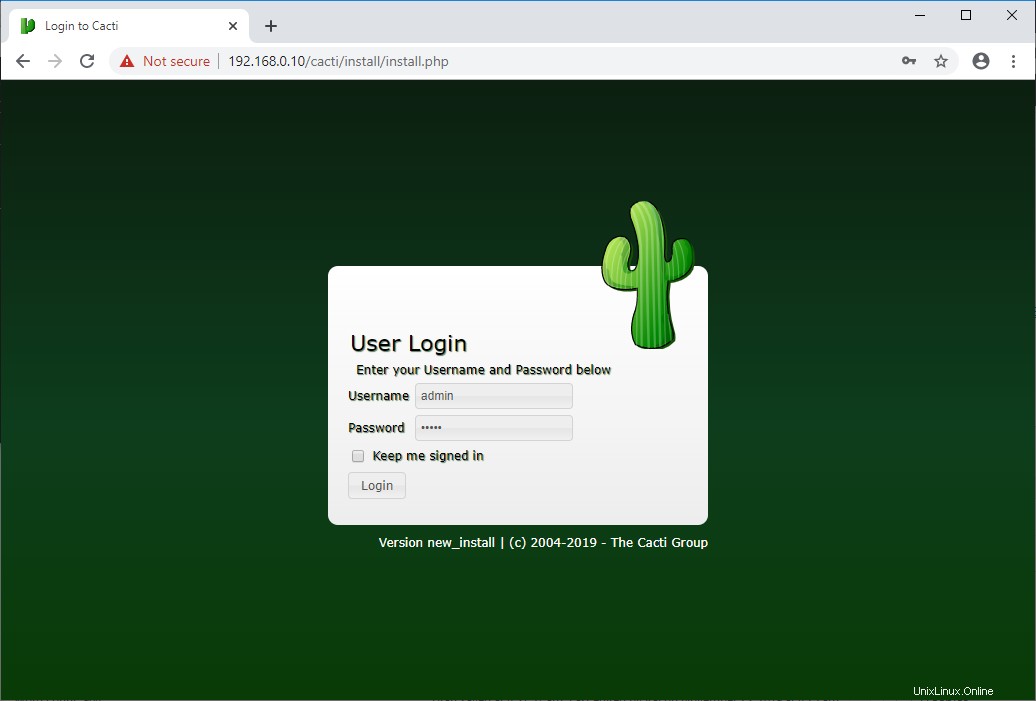
Cactiをセットアップする前に、Cacti管理者ユーザーのパスワードを変更する必要があります。
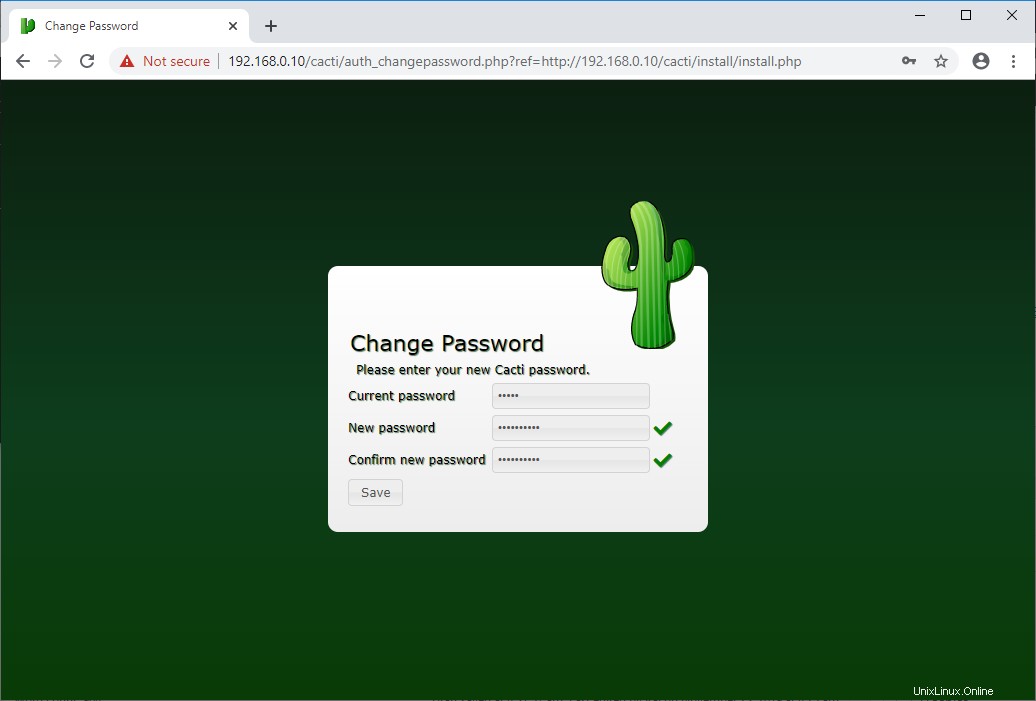
Cacti使用許諾契約に同意し、[次へ]をクリックして続行します。
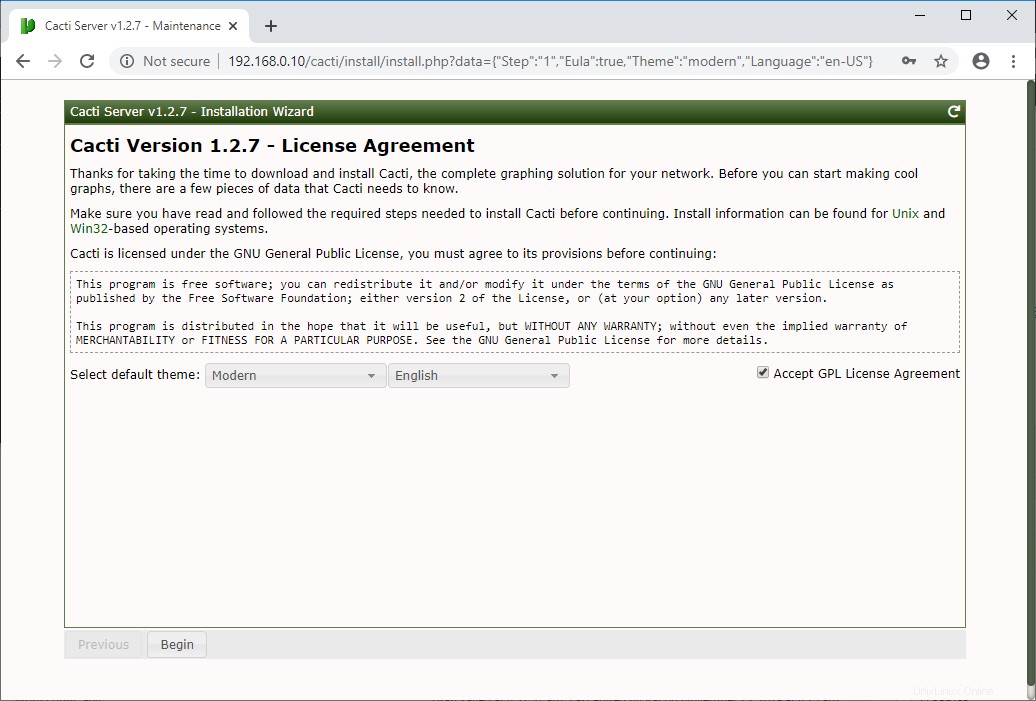
Cactiはインストール前のチェックを実行し、このページで問題を報告します。インストールウィザードが報告した場合は、問題を修正する必要があります。
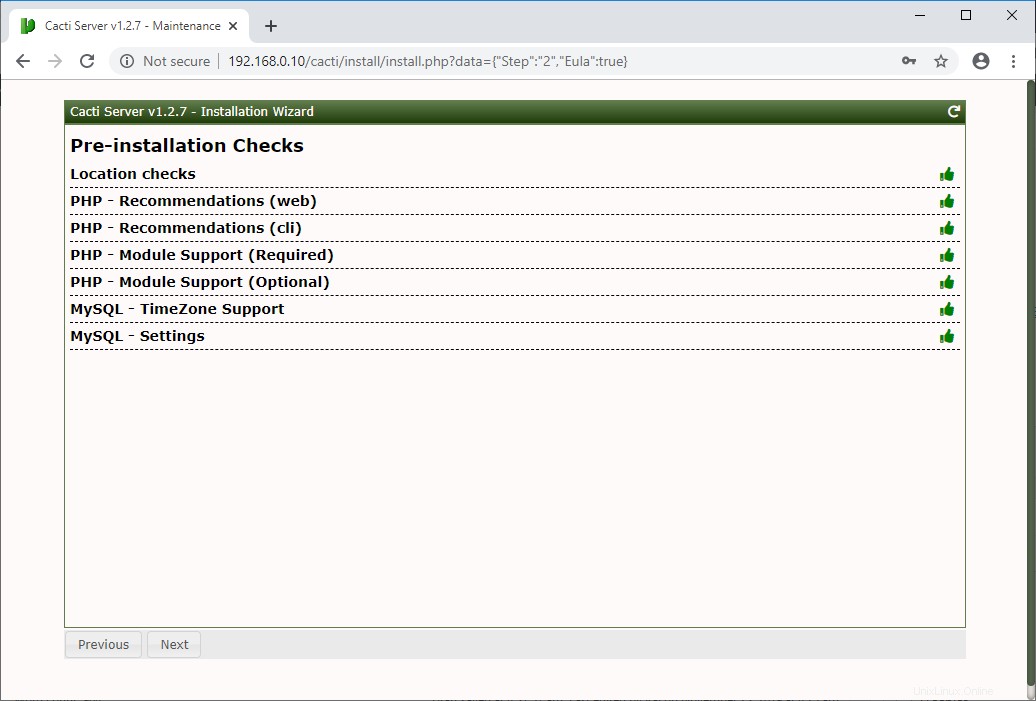
新規インストールのインストールタイプとして[新規プライマリサーバー]を選択し、[次へ]をクリックします。
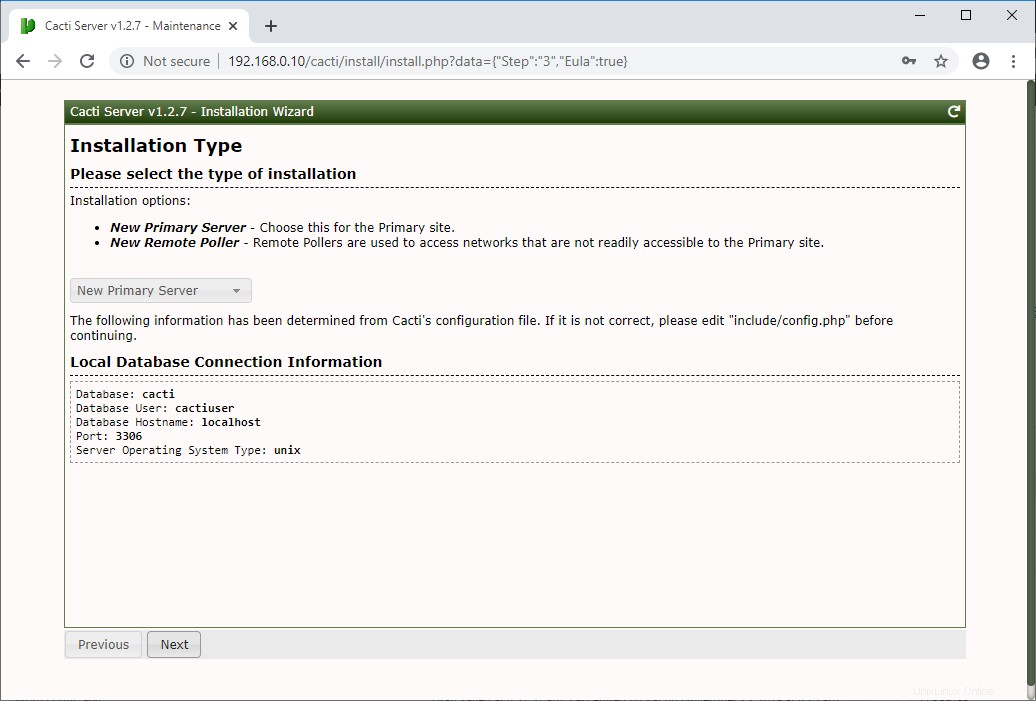
これで、Cactiインストールウィザードは、Cactiインストールディレクトリにある可能性のある権限の問題をチェックして報告します。
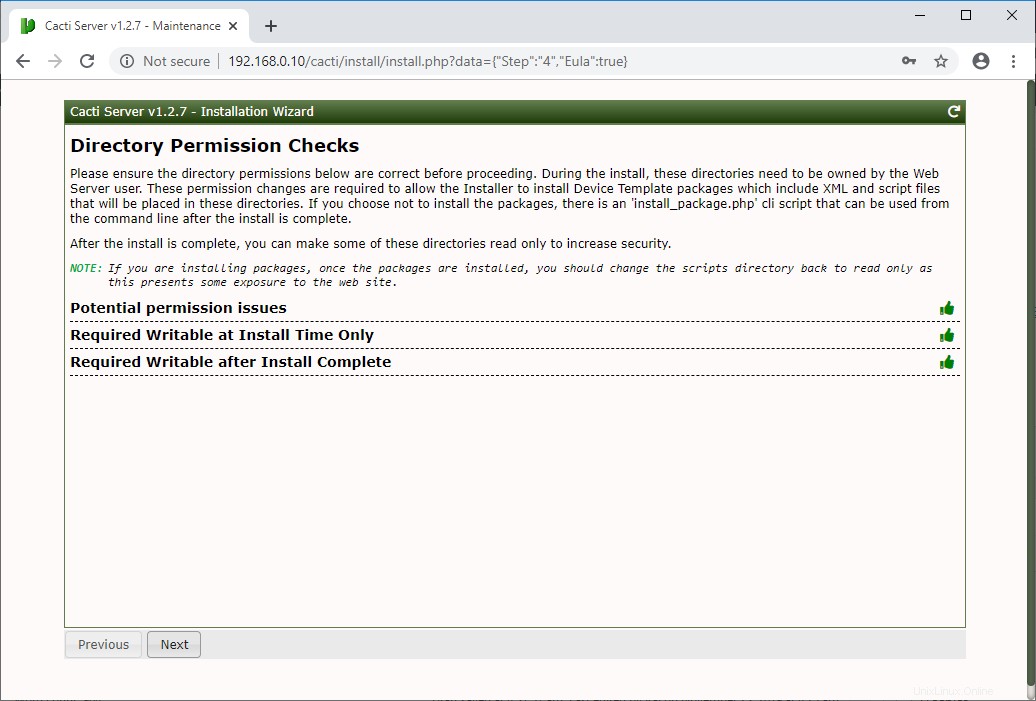
不足しているパッケージがある場合は、ここに表示されます。これは、Cactiに必須です。
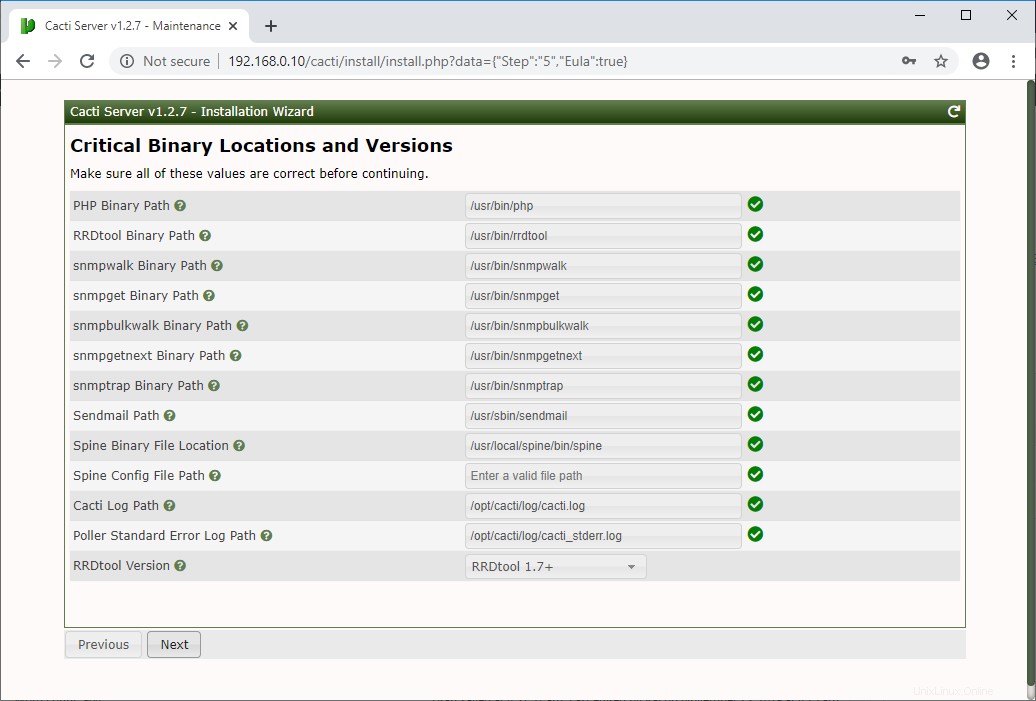
5分ごとにポーリングするようにcronを構成済みなので、デフォルトのプロファイルページで[次へ]をクリックします。
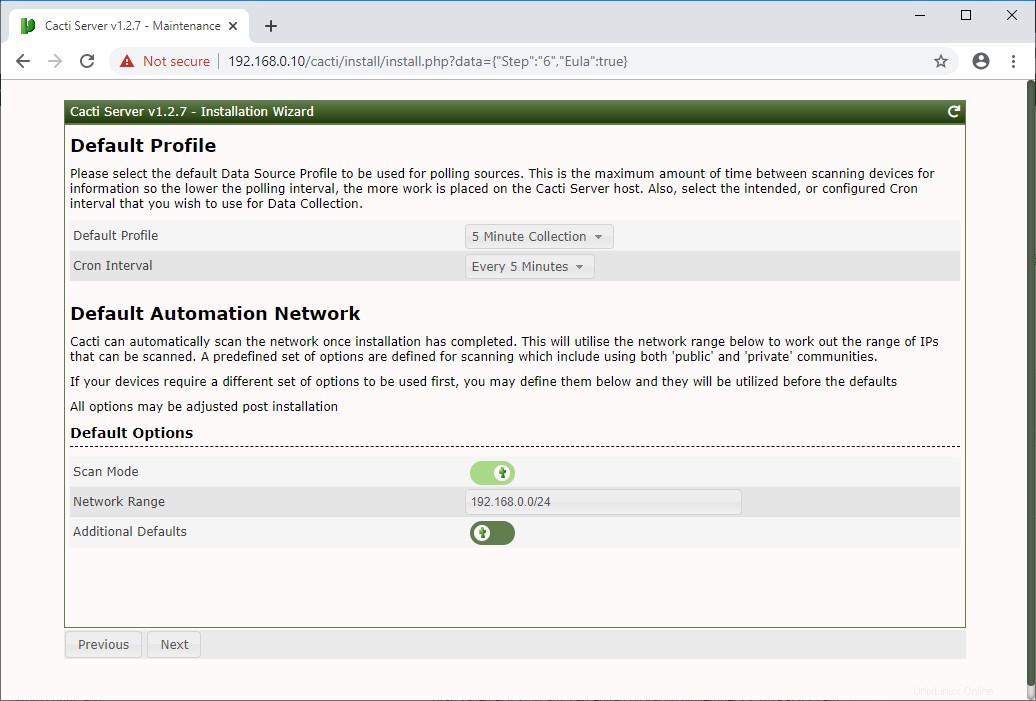
すべてのテンプレートまたは必要なテンプレートを選択し、[完了]をクリックしてCactiのインストールを完了します。

最終テストの概要ページで[次へ]をクリックします。
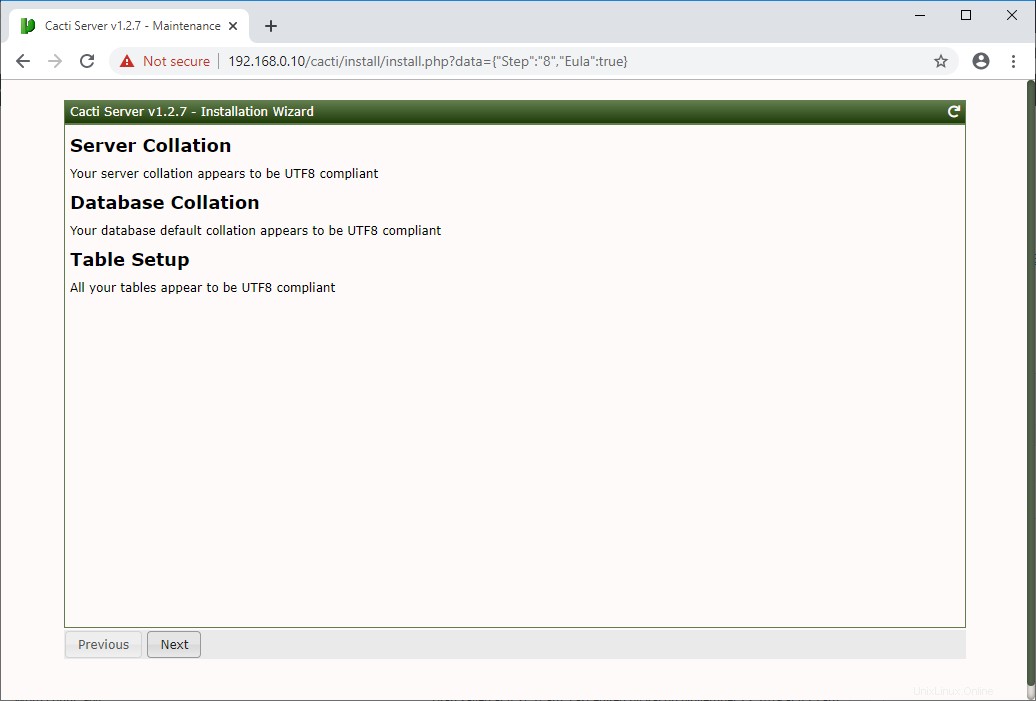
[インストールの確認]を選択し、[インストール]を押してCactiのインストールを開始します。
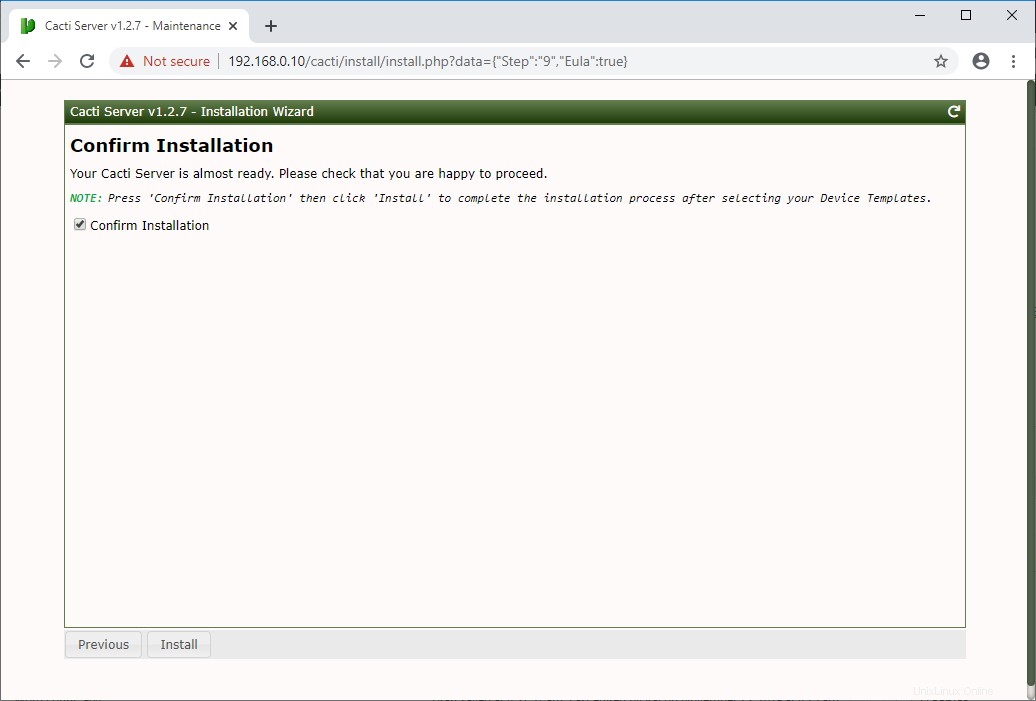
インストールが完了するのを待ちます。
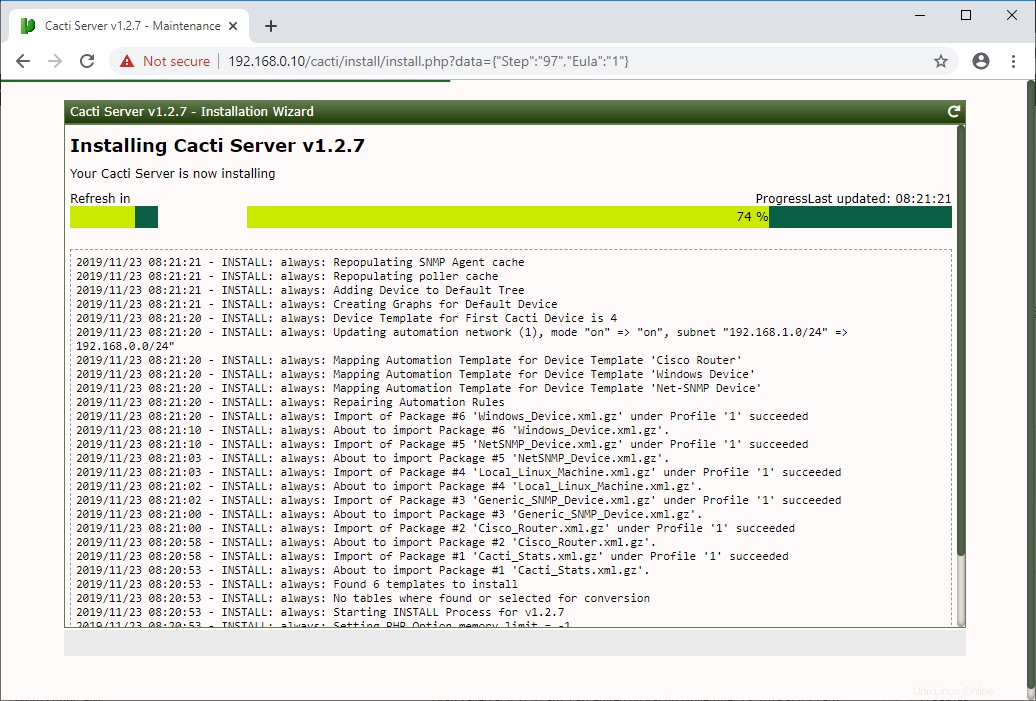
1、2分で、Cactiのインストールが完了します。
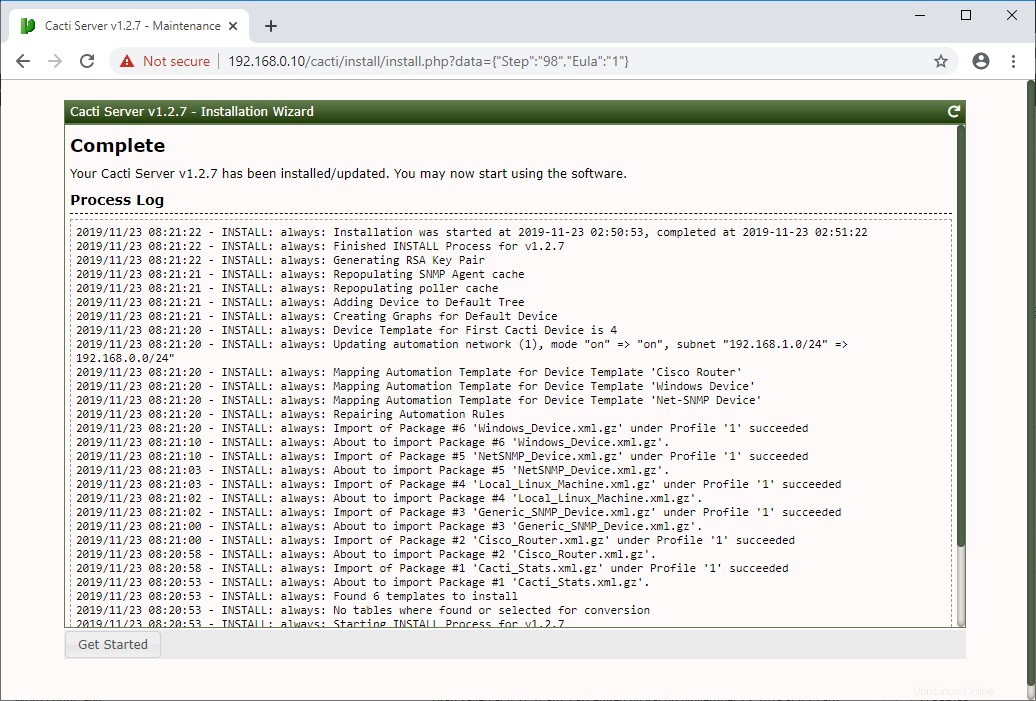
上記のページの[はじめに]をクリックすると、Cactiダッシュボードに直接移動します。それ以外の場合は、Cactiのインストール時に設定したユーザー名とパスワードを使用してCactiにログインできます。
サボテンダッシュボードにアクセス
ユーザー名とパスワードを入力してCactiにログインします。
ユーザー名: 管理者
パスワード: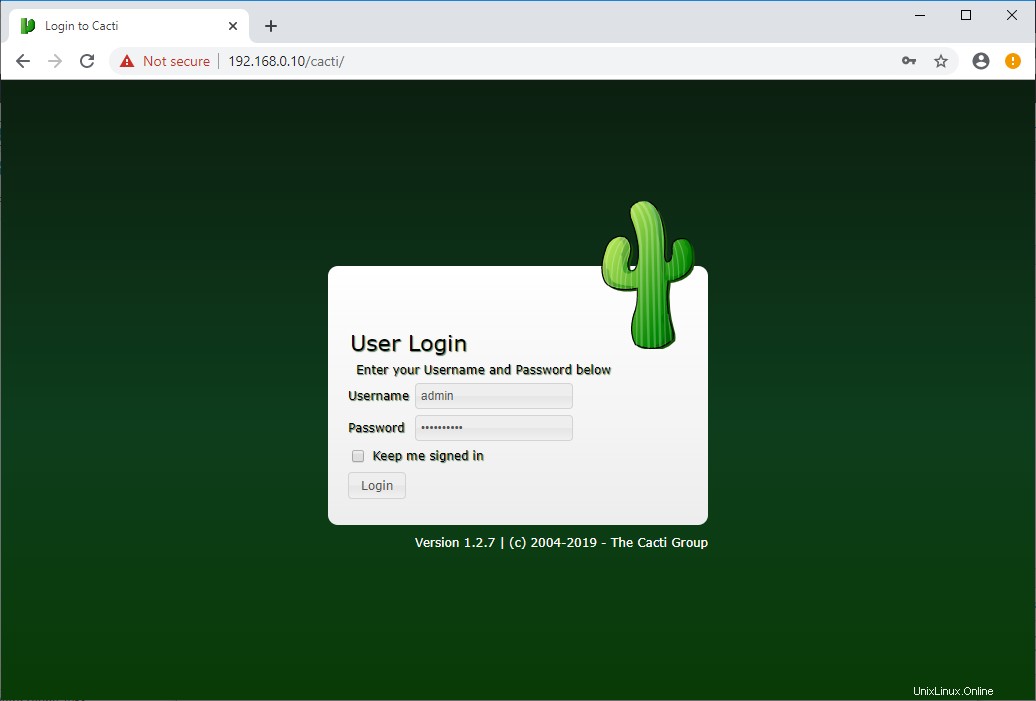
サボテンダッシュボード:
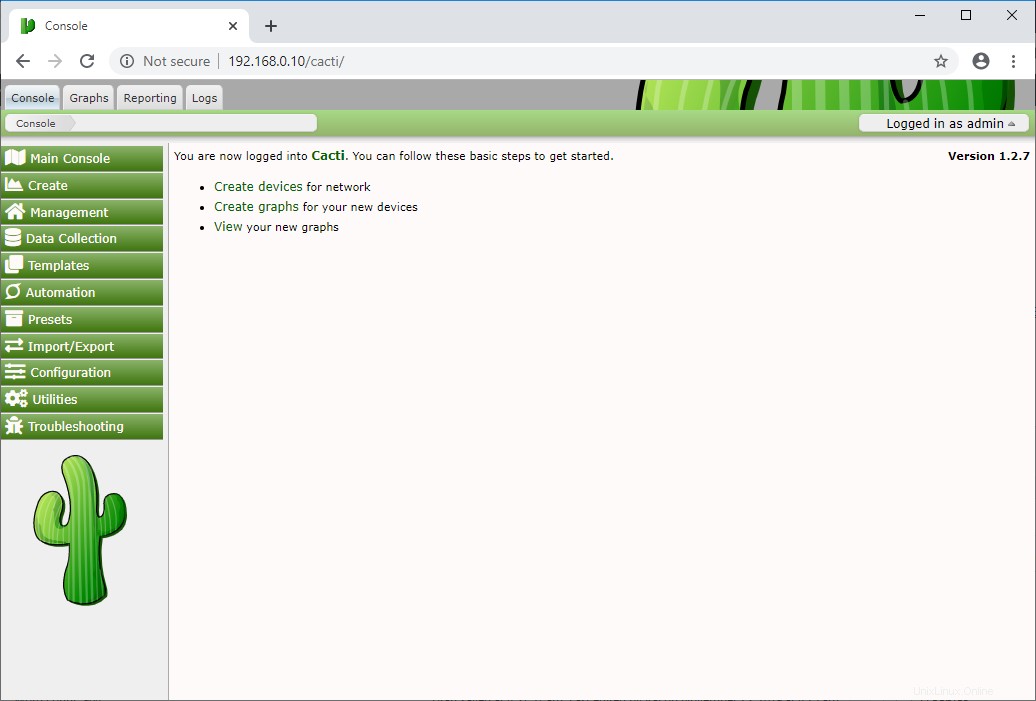
デフォルトでは、ローカルマシン(Cactiサーバー)がCactiでの監視用に追加されます。 グラフに移動できます>>デフォルトツリー>>ローカルLinuxマシン Cactiサーバーの使用状況グラフを表示します。
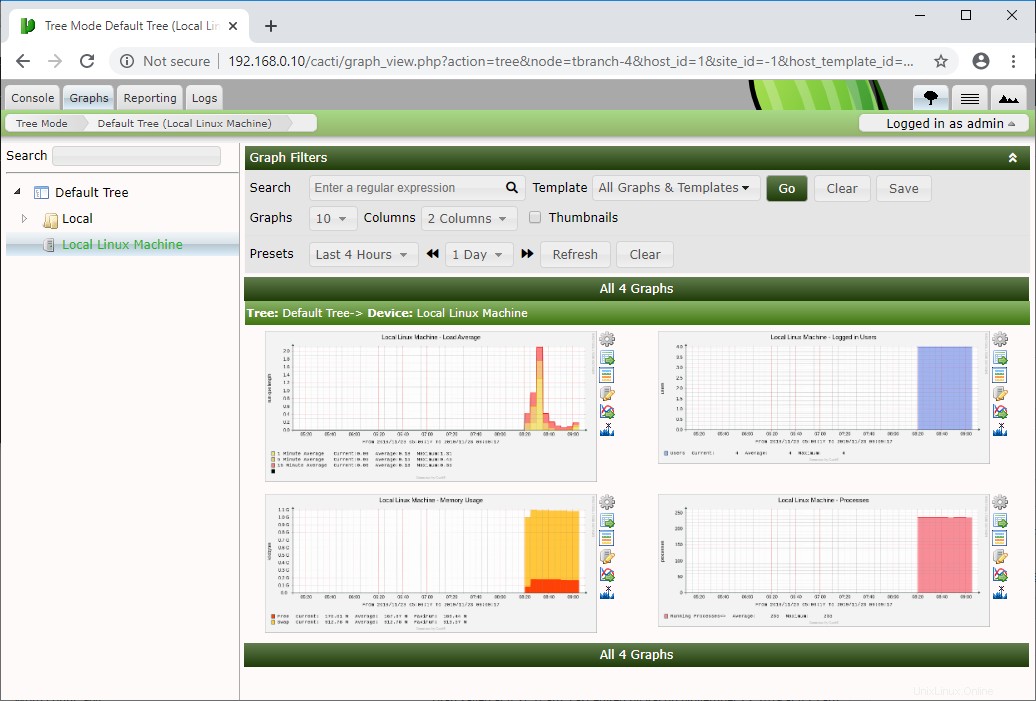
リモートLinuxマシンの監視
読む :Cacti監視ツールを使用してリモートLinuxマシンを監視する方法
結論
それで全部です。 Ubuntu18.04にCactiをインストールする方法を学んだことを願っています。これで、Cacti監視ツールを使用してリモートLinuxマシンを監視する方法を確認できます。コメントセクションでフィードバックを共有してください。
Ubuntu